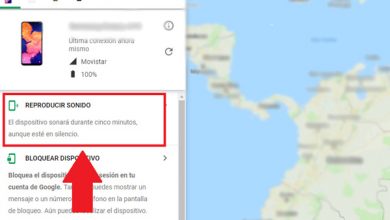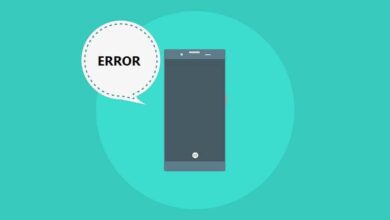Comment désactiver le talkback de mon téléphone portable avec les boutons de mon Android?

Si votre téléphone parle à chaque fois que vous effectuez une action et que ses commandes ne répondent plus comme avant, ne vous inquiétez pas, il n’est pas corrompu. Vous n’avez probablement activé qu’une fonction que vous ne connaissiez pas. Si cela s’avère être votre cas, découvrez comment désactiver simplement le talkback de votre téléphone portable.
Lorsque vous avez le talkback actif, chaque impulsion que vous donnez se traduira par une annonce du téléphone portable, cela peut sembler gênant après une utilisation constante.
Même parfois, lorsqu’il est activé, il ne vous permet pas d’utiliser l’écran tactile. L’utilisation de cette fonction change considérablement la façon dont les appareils Android sont utilisés, c’est pourquoi il est normal que vous souhaitiez désactiver le talkback de votre téléphone portable.
Vous pouvez effectuer plusieurs configurations sur votre téléphone Samsung pour pouvoir le personnaliser à votre guise, par exemple, la possibilité de modifier les couleurs de la barre de notification.
Qu’est-ce que le talkback?
C’est une fonction, un lecteur d’écran , c’est-à-dire qu’elle décrit tout ce qui est affiché sur le téléphone portable. Il est spécialement conçu pour les utilisateurs d’Android (que ce soit Samsung, Huawei ou l’un de leurs fabricants) qui ont une déficience visuelle ou qui pour une raison quelconque et à un moment donné ne peuvent pas utiliser l’écran.
Cette fonction nous permet également de parler au téléphone et de le manipuler par des gestes , c’est pourquoi il est nécessaire de connaître son utilisation correcte et de ne pas devenir fou. Il est très facile à activer et précisément pour cette raison, il arrive plusieurs fois qu’il soit activé par lui-même et que vous déconfiguriez l’ordre dans lequel il est exécuté.
Façons de désactiver le talkback de votre téléphone portable
La désactivation de cette fonction peut être quelque peu fastidieuse, car, comme auparavant, une fois activée, les commandes du téléphone changent. De même, dans cette section, nous expliquerons les deux façons que vous pouvez utiliser pour désactiver le talkback sur votre téléphone portable , afin de les avoir à portée de main.

Via les boutons de l’appareil
- Appuyez sur les boutons de volume sur le côté du téléphone et maintenez-les enfoncés pendant environ trois secondes ou jusqu’à ce que votre téléphone vibre.
- S’il demande une confirmation, appuyez de nouveau sur les boutons et maintenez-les enfoncés . La fonction peut être activée de cette façon, vous l’avez probablement démarrée par erreur lorsque votre téléphone portable était dans votre poche.
Si vous rencontrez des problèmes avec un bouton ou si l’un des boutons est endommagé, vous avez la possibilité de modifier la fonction des boutons physiques de votre téléphone.
Via les paramètres de l’appareil
Pour pouvoir désactiver le talkback sur votre mobile et tout de suite, apprendre les gestes de base pour le manipuler, il faut que vous connaissiez ses commandes. Avec une touche sur l’écran, vous l’obtenez pour lire ce qui est présent, et avec deux, vous sélectionnez une option. Pour vous déplacer sur l’écran, faites glisser vos doigts de gauche à droite. Avec deux aussi, vous pouvez déplacer l’image sur l’écran.
Puisque vous connaissez ces commandes, il vous suffit de suivre ce chemin «Paramètres», «Assistance intelligente», «Menu d’ accessibilité» puis cliquez sur le commutateur de «Talkback» pour le désactiver.
En plus du talkback, si vous avez un téléphone Samsung Galaxy Note 10, cela vous aidera à connaître de nombreuses autres astuces de ce téléphone.
Que propose Talkback?
Maintenant que vous savez plus ou moins de quoi il s’agit et que vous savez comment vous en servir, il est bon que vous sachiez que cette fonction ne consiste pas seulement à faire dire à votre téléphone des mots aléatoires. Découvrez toutes ces fonctions qui peuvent vous servir à tout moment.
- La principale chose que vous pouvez réaliser avec le défilement interactif, cela signifie que Talkback racontera et décrira tous les éléments affichés. Cela inclut les boutons, les menus, les icônes, etc.

- Vous pouvez ouvrir et fermer les applications, répondre et annuler les appels sans problème . Ce qui est utile lors de la conduite. Pour ce faire, vous devez positionner le majeur vers le bas sur l’écran. Ensuite, balayez vers la droite pour répondre. Si vous souhaitez raccrocher ou annuler, faites glisser votre doigt vers la gauche.
- Si vous avez tendance à oublier vos mots de passe, vous pouvez utiliser talkback pour les mémoriser et les faire prononcer chaque fois que vous en avez besoin. Bien sûr, avec cette option, vous devez être très conscient de votre environnement, mais vous pouvez simplement le désactiver. Pour ce faire, dans le même « Menu Accessibilité » où vous trouvez l’option talkback, décochez l’option « Dire les mots de passe ».
Tout comme le talkback vous aide à vous déplacer plus facilement sur votre téléphone, vous disposez également de l’ assistant virtuel Bixby , un produit développé par Samsung.